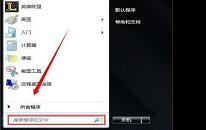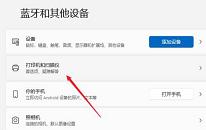win11系统怎么更新系统驱动 win11系统更新系统驱动操作教程
来源:www.uzhuangji.cn 发布时间:2021-11-26 08:15
我们在电脑当中需要安装各式各样的驱动才可以让电脑正常运行,最近有位win11系统用户在使用电脑的时候,想要更新系统驱动,但是不知道应该怎么操作,那么win11系统怎么更新系统驱动呢?今天u装机u盘启动盘为大家分享win11系统更新系统驱动的操作教程。
具体操作方法如下:
1、打开开始菜单,点击所有应用。
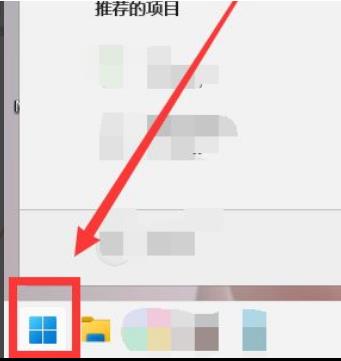
2、找到设置,点击进入。
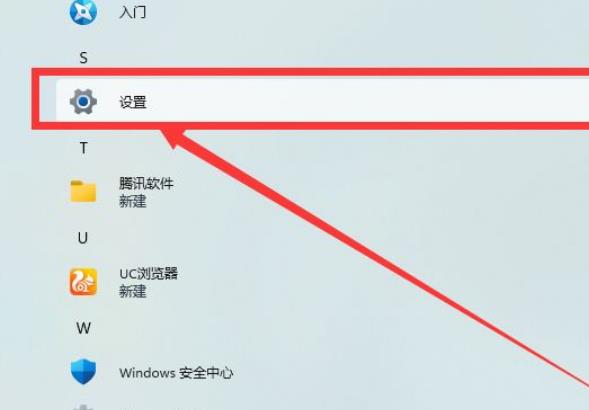
3、点击左下方的Windows更新。
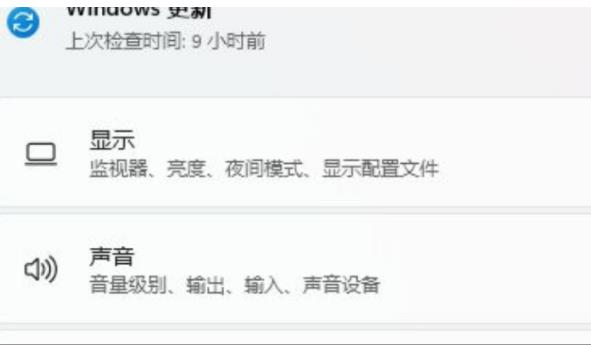
4、点击高级选项。
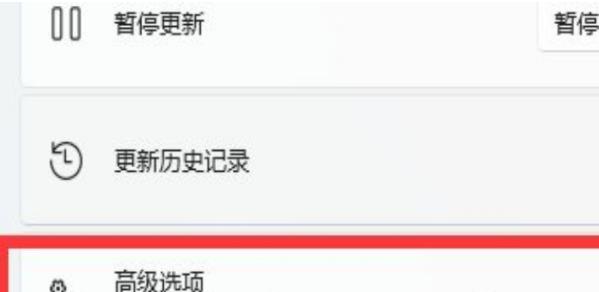
5、点击可选更新,然后勾选全部,点击下载即可。
关于win11系统怎么更新系统驱动的操作方法就为用户们详细介绍到这边了,如果用户们使用电脑的时候想要更新系统驱动,可以参考以上方法步骤进行操作哦,希望本篇教程对大家有所帮助,更多精彩教程请关注u装机官方网站。
下一篇:没有了
推荐阅读
"win7系统屏幕变黑如何解决 系统屏幕变黑解决教程"
- win11系统怎么添加字体 win11系统添加字体操作教程 2021-11-24
- win11系统更新错误怎么办 win11系统更新错误解决方法 2021-11-23
- win7系统怎么打开隐藏文件 win7系统打开隐藏文件操作教程 2021-11-21
- win11安卓子系统怎么安装 win11安装子系统安装教程 2021-11-21
win11系统怎么设置共享打印机 win11系统设置共享打印机操作方法介绍
- win11系统怎么调整屏幕亮度 win11系统调整屏幕亮度操作方法 2021-11-18
- win7系统怎么开启printspooler服务 系统开启printspooler服务操作方法 2021-11-18
- win11系统怎么更改默认打开方式 win11系统更改默认打开方式操作方法 2021-11-16
- win7系统声音如何设置 系统声音设置教程分享 2021-11-15
u装机下载
更多-
 u装机怎样一键制作u盘启动盘
u装机怎样一键制作u盘启动盘软件大小:358 MB
-
 u装机超级u盘启动制作工具UEFI版7.3下载
u装机超级u盘启动制作工具UEFI版7.3下载软件大小:490 MB
-
 u装机一键u盘装ghost XP系统详细图文教程
u装机一键u盘装ghost XP系统详细图文教程软件大小:358 MB
-
 u装机装机工具在线安装工具下载
u装机装机工具在线安装工具下载软件大小:3.03 MB